विंडोज 10 में गिट को कैसे डाउनलोड और इंस्टॉल करें
गिट (Git)लिनक्स कर्नेल(Linux Kernel) के विकास के लिए बनाया गया सॉफ्टवेयर है । लिनक्स कर्नेल(Linux Kernel) एक मुक्त खुला स्रोत यूनिक्स जैसा(Unix-like) ऑपरेटिंग सिस्टम कर्नेल है। गिट(Git) सॉफ्टवेयर है जो विभिन्न टीमों में फाइलों या परियोजनाओं में परिवर्तनों को ट्रैक करता है; प्रोग्रामर आमतौर पर इसका इस्तेमाल कोड या सॉफ्टवेयर डेवलपमेंट के लिए करते हैं।
गिट(Git) निर्देशिका वह जगह है जहां गिट आपके(Git) प्रोजेक्ट के लिए मेटाडेटा और ऑब्जेक्ट डेटाबेस संग्रहीत करता है। Git सॉफ़्टवेयर के कई उद्देश्य हैं जैसे:
- सोर्स कोड
- ट्रैक संशोधन इतिहास
- मर्ज कोड परिवर्तन
- पिछला कोड संस्करण वापस लाएं
- बड़ी परियोजनाओं का कुशल संचालन।
गिट कैसे डाउनलोड करें
अपने ब्राउज़र पर, यहाँ git वेबसाइट - git-scm.com/downloads ।
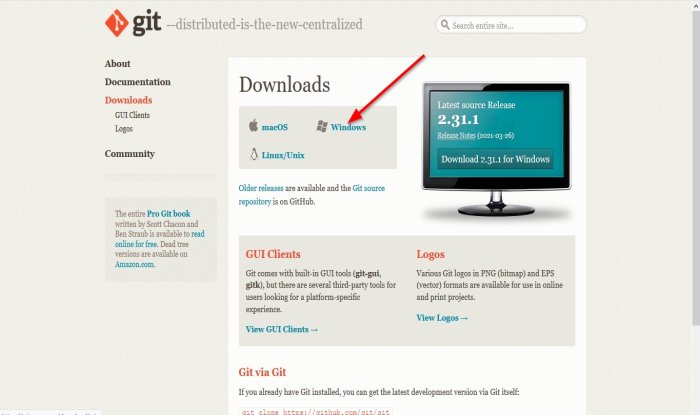
गिट वेबसाइट पर, विंडोज(Windows) लिंक पर क्लिक करें।
एक ओपन गिट(Open Git) डायलॉग बॉक्स दिखाई देगा; फ़ाइल डाउनलोड करने के लिए फ़ाइल सहेजें(Save File) पर क्लिक करें।
फ़ाइल डाउनलोड हो गई है।
पढ़ें(Read) : विंडोज 10 के लिए बेस्ट गिट जीयूआई क्लाइंट(Best Git GUI clients for Windows 10) ।
विंडोज 10 में गिट कैसे स्थापित करें
फ़ाइल एक्सप्लोरर खोलें(Open File Explorer) और डाउनलोड(Download) फ़ोल्डर में फ़ाइल का पता लगाएं।
फ़ाइल पर राइट-क्लिक करें और व्यवस्थापक के रूप में चलाएँ( Run as Administrator) क्लिक करें ।
जब फ़ाइल निकाली जाती है, तो सॉफ़्टवेयर लॉन्च करने के लिए फ़ाइल पर डबल-क्लिक करें।
एक उपयोगकर्ता नियंत्रण(User Control) संवाद बॉक्स खुलेगा जो आपसे ऐप को आपके कंप्यूटर में परिवर्तन करने की अनुमति देने के लिए कहेगा; हाँ(Yes) क्लिक करें ।

कृपया जीएनयू पब्लिक लाइसेंस(GNU Public License) जानकारी पढ़ें और अगला(Next) क्लिक करें ।

इंस्टॉलर इंस्टालेशन लोकेशन(Installation Location) के लिए पूछेगा ; आप फ़ाइल को कहाँ स्थापित करना चाहते हैं; इसे डिफ़ॉल्ट के रूप में छोड़ दें क्योंकि इसे बदलने का कोई कारण नहीं है, फिर अगला(Next) क्लिक करें ।

एक चुनिंदा घटक (Select Components) स्क्रीन(Screen) पॉप अप होगी; कौन से घटक स्थापित होने चाहिए, उन्हें डिफ़ॉल्ट के रूप में छोड़ दें और अगला(Next) क्लिक करें ।

स्टार्ट मेन्यू फोल्डर चुनें(Select a start menu folder) स्क्रीन पर, यह स्टार्ट मेन्यू फोल्डर बनाने की पेशकश कर रहा है(Start menu folder) । अगला(Next) क्लिक करें ।

नई रिपॉजिटरी विंडो डिस्प्ले में प्रारंभिक शाखा के नाम को समायोजित करने(Adjusting the name of the initial branch in new repositories) पर , आप क्या चाहेंगे कि Git को प्रारंभिक नाम दिया जाए। इसे डिफ़ॉल्ट के रूप में छोड़ दें, फिर अगला(Next) ।

एक टेक्स्ट एडिटर(Text Editor) चुनें जिसे आप Git के साथ उपयोग करना चाहते हैं । इच्छित पाठ संपादक का चयन करने के लिए ड्रॉप-डाउन तीर पर क्लिक करें । (Click)फिर अगला(Next) क्लिक करें ।

संस्थापन आपको पाथ एनवायरनमेंट(Path Environment) को समायोजित करने या बदलने के लिए कहेगा । चयन निर्धारित करता है कि आप कमांड लाइन से गिट(Git) का उपयोग कैसे करना चाहते हैं । अनुशंसित के बीच में चयन पर इसे छोड़ना सबसे अच्छा है। फिर अगला(Next) क्लिक करें ।

अब हम HTTPS ट्रांसपोर्ट बैकएंड(HTTPS transport backend) स्क्रीन पर हैं, जो सर्वर सर्टिफिकेट से संबंधित है। डिफ़ॉल्ट का उपयोग करें और अगला(Next) क्लिक करें ।

लाइन-एंडिंग रूपांतरण(Configuring the line-ending conversions) स्क्रीन को कॉन्फ़िगर करने पर , गिट(Git) टेक्स्ट फाइलों में लाइन एंडिंग्स का इलाज करता है; इसे डिफ़ॉल्ट चयन पर छोड़ दें, फिर अगला(Next) क्लिक करें ।

इंस्टॉलर आपको एक टर्मिनल एमुलेटर चुनने के लिए कहता है; आप अपने Git Bash(Git Bash) के साथ किस टर्मिनल एमुलेटर का उपयोग करना चाहते हैं , इसे डिफ़ॉल्ट MinTTY पर छोड़ दें । फिर अगला(Next) क्लिक करें ।

इंस्टॉलर "गिट पुल" के डिफ़ॉल्ट व्यवहार(Choose the default behavior of “git pull,”) को चुनने के लिए कहेगा , जो यह निर्धारित करता है कि "गिट पुल" डिफ़ॉल्ट रूप से क्या करता है। इसे डिफ़ॉल्ट के रूप में छोड़ दें, फिर अगला(Next) ।

इंस्टॉलर एक क्रेडेंशियल हेल्पर(Credential Helper) चुनने के लिए कहेगा , जिसका अर्थ है कि कौन सा क्रेडेंशियल हेल्पर(Credential Helper) कॉन्फ़िगर किया जाना चाहिए। इसे डिफ़ॉल्ट के रूप में छोड़ दें, फिर अगला(Next) ।
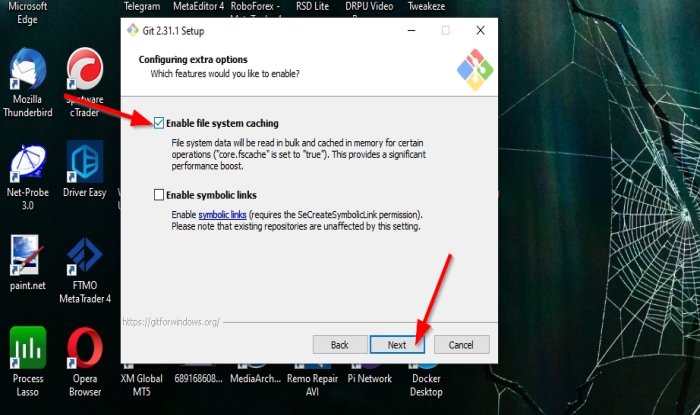
इंस्टॉलर कुछ अतिरिक्त विकल्प दिखाएगा जिन्हें(Extra options) आप सक्षम करना चाहते हैं। डिफ़ॉल्ट विकल्प की सिफारिश की जाती है। इसे वैसे ही छोड़ दें और अगला(Next) क्लिक करें ।

इंस्टॉलर स्थापित किए जा रहे Git(Git) के आधार पर प्रायोगिक सुविधाओं(Experimental features) को स्थापित करने की पेशकश कर सकता है। उन्हें अनियंत्रित छोड़ दें और इंस्टॉल(Install) पर क्लिक करें ।
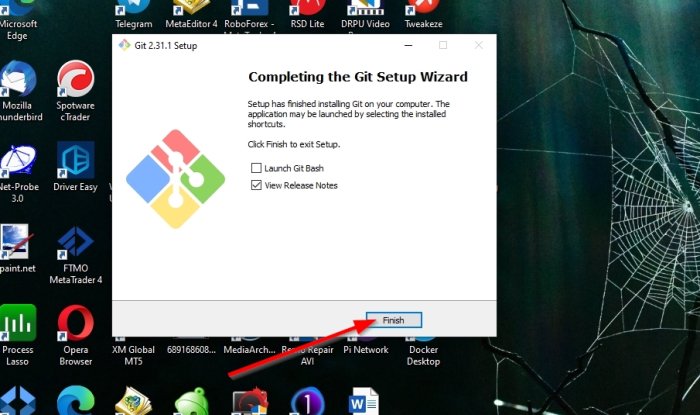
एक बार इंस्टॉलेशन पूरा हो जाने के बाद, आपके पास चेकबॉक्स को चेक करने के लिए Git Bash लॉन्च करने या रिलीज़ नोट देखें(View release notes) चुनने का विकल्प होता है । फिर समाप्त(Finish) क्लिक करें ।
कार्यक्रम स्थापित है।
हमें उम्मीद है कि यह ट्यूटोरियल आपको यह समझने में मदद करेगा कि विंडोज 10(Windows 10) में गिट(Git) को कैसे डाउनलोड और इंस्टॉल किया जाए ; यदि आपके पास ट्यूटोरियल के बारे में प्रश्न हैं, तो हमें टिप्पणियों में बताएं।
टीआईपी(TIP) : यहां गिट एक्सप्लोरर में सभी गिट कमांड को एक ही स्थान पर खोजें(Find all Git Commands in one place here at Git Explorer) ।
Related posts
विंडोज 10 के लिए प्रात स्पीच एनालिसिस सॉफ्टवेयर फोनीशियन की मदद करेगा
विंडोज 10 के लिए सर्वश्रेष्ठ ओपन सोर्स ब्राउजर
विंडोज 11/10 के लिए सर्वश्रेष्ठ गिट जीयूआई क्लाइंट
GitAtomic विंडोज सिस्टम के लिए एक Git GUI क्लाइंट है
Alt1 विंडोज के लिए एक फ्री ओपन सोर्स साइंटिफिक कैलकुलेटर है।
विंडोज 10 लॉक स्क्रीन पर फायरफॉक्स डिस्प्ले मीडिया कंट्रोल बनाएं
अगर विंडोज 10 एक्शन सेंटर नहीं खुले तो क्या करें
ओपन शेल के साथ विंडोज 10 पर पुराने क्लासिक स्टार्ट मेन्यू को वापस पाएं
घटना प्रतिक्रिया की व्याख्या: चरण और मुक्त स्रोत सॉफ्टवेयर
विंडोज 10 पर फीचर अपडेट के लिए सेफगार्ड्स को डिसेबल कैसे करें
क्लोनज़िला लाइव विंडोज़ के लिए डिस्क क्लोन करने के लिए एक मुफ्त इमेजिंग सॉफ्टवेयर है
सीफाइल: फ्री सेल्फ-होस्टेड फाइल सिंक और शेयर सॉफ्टवेयर
विंडोज 10 पर PIP का उपयोग करके NumPy कैसे स्थापित करें
विंडोज 10 में स्वचालित ड्राइवर अपडेट को कैसे निष्क्रिय करें
फिक्स GeForce अनुभव विंडोज 10 में नहीं खुलेगा
Ashampoo WinOptimizer विंडोज 10 को ऑप्टिमाइज़ करने के लिए एक फ्री सॉफ्टवेयर है
TORCS पीसी के लिए एक ओपन सोर्स कार रेसिंग सिम्युलेटर गेम है
विंडोज 10 में सक्षमता पैकेज क्या है
विंडोज 10 कंप्यूटर पर .aspx फाइलें कैसे खोलें
विंडोज 10 हैलो फेस ऑथेंटिकेशन में एन्हांस्ड एंटी-स्पूफिंग सक्षम करें
